Hướng dẫn cách chụp màn hình iPhone nhanh chóng
Một tính năng tích hợp quan trọng của iPhone là chụp ảnh màn hình, tiện ích này giúp người dùng kịp thời lưu giữ lại những gì đang có trên màn hình điện thoại. Tuy nhiên với những dòng iPhone khác nhau sẽ có những cách chụp màn hình cũng khác nhau, đặc biệt là kể từ khi các dòng điện thoại iPhone FaceID ra đời.
Cùng Bảo Hành One khám phá các cách chụp màn hình điện thoại iPhone hiệu quả ngay dưới đây.
Tại sao cần chụp màn hình điện thoại iPhone
Kịp thời lưu giữ những thông tin quan trọng.
Chia sẻ những khoảnh khắc đáng nhớ.
Khắc phục sự cố và báo cáo vấn đề.
Cách chụp màn hình điện thoại iPhone
Cách thức chụp màn hình iPhone sẽ khác nhau với những dòng máy khác nhau, nhìn chung sẽ có những cách thực hiện sau đây:
Chụp màn hình iPhone không có nút Home
Bước 1. Nhấn đồng thời nút sườn và nút tăng âm lượng.
Bước 2. Nhanh chóng thả các nút. Sau đó, bạn sẽ thấy hình đã chụp màn hình xuất hiện ở góc dưới bên trái màn hình.
Chú ý: khi muốn xem lại các ảnh chụp màn hình, bạn có thể truy cập vào Albums và chọn Screenshots.
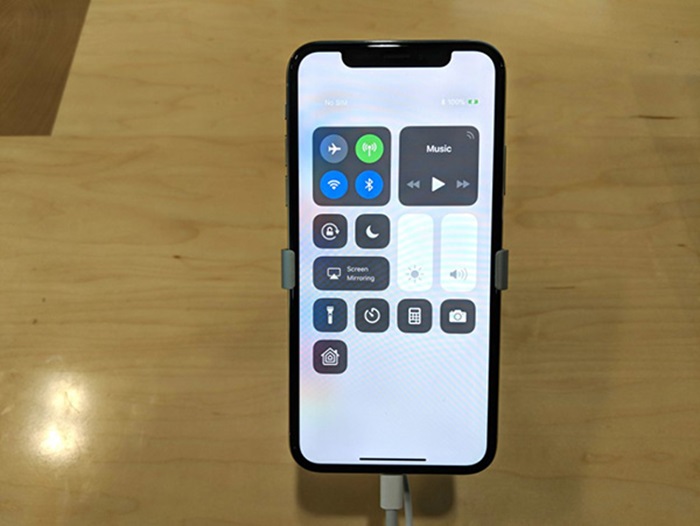
Chụp màn hình điện thoại iPhone không có nút Home
Chụp màn hình iPhone có nút Home
Bước 1. Nhấn đồng thời nút trên cùng và nút Home.
Bước 2. Nhanh chóng thả các nút. Cũng như các mẫu iPhone sử dụng FaceID, bạn sẽ thấy hình thu nhỏ xuất hiện ở góc màn hình. Bạn có thể nhấn để mở nó nếu bạn muốn chỉnh sửa ảnh.
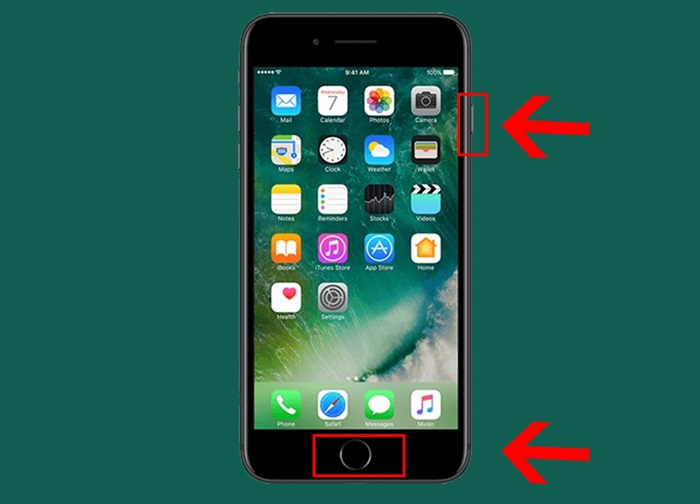
Chụp màn hình điện thoại iPhone có nút Home
Chụp màn hình iPhone bất kỳ với AssistiveTouch
Trong một số trường hợp, thao tác nhấn cùng lúc để chụp màn hình điện thoại iPhone sẽ gây ra nhiều khó khăn với một số người dùng, nếu bạn thuộc trường hợp này hãy thử sử dụng AssistiveTouch. AssistiveTouch là một tính năng trợ năng của iOS cung cấp cho bạn những cách khác nhau để thực hiện nhiều tác vụ thông thường, tránh phải nhấn nút hoặc thực hiện cử chỉ vuốt. AssistiveTouch là công cụ rất hữu ý cho bất kỳ ai muốn đơn giản hóa trải nghiệm sử dụng iPhone.
Dưới đây là cách bật AssistiveTouch và thiết lập chụp ảnh màn hình.
Bước 1. Mở ứng dụng Cài đặt rồi nhấn vào "Trợ năng".
Bước 2. Nhấn vào "Chạm" và tiếp tục nhấn "AssistiveTouch" và bật tính năng này bằng cách nhấn vào công tắc của nó ở đầu màn hình. Bây giờ AssistiveTouch đã được bật, bạn cần chọn cách chụp ảnh màn hình.
Bước 3. Chọn "Nhấn đúp" rồi chọn "Ảnh chụp màn hình". Bất cứ khi nào bạn nhấn đúp vào nút AssistiveTouch, điện thoại sẽ chụp màn hình.
Để chụp ảnh màn hình, chỉ cần mở lên những gì bạn muốn chụp ảnh và nhấn đúp vào nút AssistiveTouch. Giống như các nút vật lý, ảnh chụp màn hình bằng AssistiveTouch sẽ tự động được lưu vào ứng dụng Ảnh. Mở ứng dụng Ảnh và bạn sẽ thấy ảnh chụp màn hình của mình trong phần "Gần đây" hoặc "Tất cả ảnh". Từ đó, bạn có thể chỉnh sửa, chia sẻ hoặc xóa ảnh chụp màn hình.
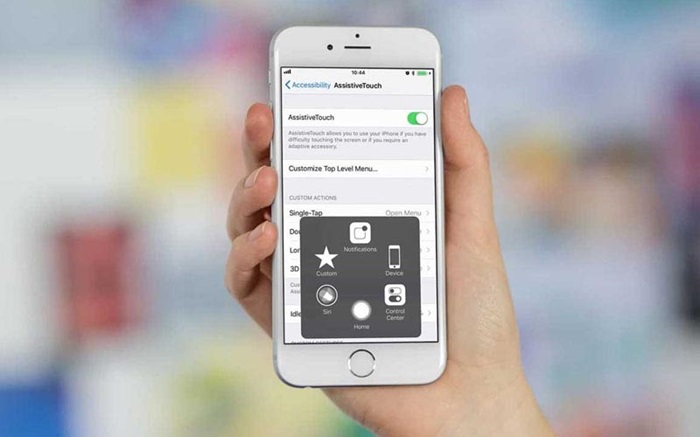
Chụp màn hình điện thoại iPhone bằng AssistiveTouch
Cách chụp ảnh màn hình lớn hơn trên iPhone
Có thể chụp ảnh màn hình bao gồm những gì không thể nhìn thấy nếu người dùng không di chuyển nội dung trên màn hình. Để thực hiện chụp ảnh màn hình toàn trang trên iPhone bạn có thể thực hiện theo các bước dưới đây:
Bước 1. Chụp ảnh màn hình như bình thường.
Bước 2. Nhấn để mở bản xem trước nằm ở góc dưới bên trái của màn hình trước khi nó biến mất.
Bước 3. Chọn Toàn trang (Full Page), nằm ở phía trên bên trái màn hình. Bạn sẽ thấy bản xem trước của các trang xuất hiện ở bên phải ảnh chụp màn hình.
Bước 4. Nhấn Xong.
Bước 5. Nhấn lưu ở file PDF.
Bước 6. Nhấn Lưu.
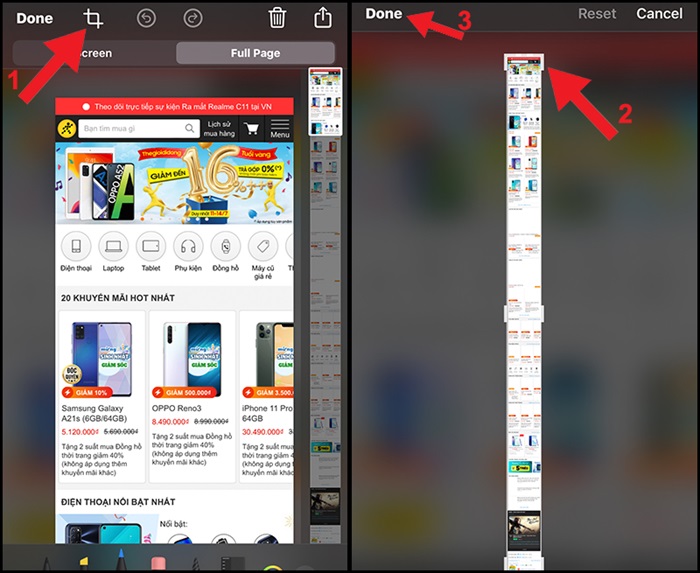
Chụp màn hình iPhone toàn trang
>> Xem thêm: Giải đáp: Ảnh chụp màn hình MacBook lưu ở đâu? Cách chụp màn hình MacBook
Kết luận
Có thể thấy quá trình chụp màn hình điện thoại iPhone là khá đơn giản, phần lớn người dùng có thể thực hiện các thao tác này mà không gặp trở ngại gì. Tuy nhiên, tùy vào những thế hệ iPhone khác nhau mà cách chụp màn hình điện thoại cũng khác, điều này đôi lúc làm người dùng lúng túng.
Hy vọng qua bài viết trên đây, các bạn đã biết cách chụp ảnh màn hình trên điện thoại iPhone. Nếu có bất kỳ thắc mắc nào, vui lòng để lại bình luận phía dưới, chúng tôi sẽ cố gắng giải đáp trong thời gian sớm nhất.









